レビュー
AVT-C985の表示遅延はどの程度か?
次に,ゲームユーザーにとっては重要度の高い表示遅延について,計測してみよう。
AVT-C985には,録画対象の映像/音声ソースを入力するHDMI入力端子のほかに,入力された映像/音声をパススルー出力するHDMI出力端子が装備されている。ゲーム機の画面を録画する際には,この出力が純粋なパススルー端子として利用される。HDMI分配機を持っているのであればパススルー端子は使わずに,分配機経由でゲームプレイ専用の別ディスプレイを接続する,という選択肢もあるだろう。
一方で,PCゲームを録画しつつプレイする際には,PCの画面をここからパススルーさせてディスプレイに表示する必要があるため,表示遅延があると,ゲームプレイに支障が出る。そこで,筆者の私物である東芝「レグザ 55ZG2」と「レグザ 26ZP2」を使って,表示遅延の程度を検証してみた。ちなみに,両製品の表示遅延の公称値は,26ZP2が1080p/60Hz入力時に約0.2フレーム(約3ms),55ZG2は1080p/60Hz入力時に約1.1フレーム(約18ms)とされている。
まず測定したのは,1つのテスト映像を分配して26ZP2と55ZG2に直結した場合だ。これは26ZP2と55ZG2の表示遅延の違いを,事前に把握しておくテストである。同じテレビを2台用意すれば不要なテストだが,今回は筆者の私物機材を使用している関係で,このテストも行った。結果はほぼ同等だが,わずかに26ZP2のほうが遅延が少ないことがわかる(下の写真それぞれの円内にある,上の5桁の数字や2番目のタイムコードを比較する)。
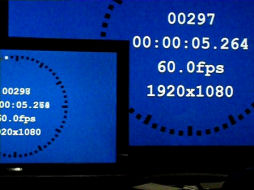 分配機を用いての26ZP2と55ZG2の表示遅延比較。小さい画面が26ZP2で,大きい画面が55ZG2 |
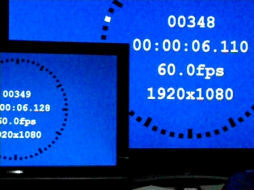 分配機経由で26ZP2,AVT-C985のパススルー端子から55ZG2に接続した場合の遅延測定結果 |
これを踏まえたうえで,Xbox 360の映像を分配機に入れて,分配の一方をAVT-C985経由で55ZG2に接続。もう一方を26ZP2に直結して計測した。すると55ZG2側のほうが,約1.1フレーム(18ms)遅くなることが確認できた(上の写真右)。両者を分配機で接続した際には,55ZG2は26ZP2よりも0.9フレーム分の遅延がある。その55ZG2をAVT-C985経由で接続すると,約1.1フレーム分の遅延が計測される。つまりAVT-C985のパススルー遅延は,約0.2フレーム分(≒1.1−0.9)ほどと推測できる。60Hz時に約0.2フレーム(約3ms)分の遅延は,人間の感覚ではほぼ無視できるレベルのものだ。結論として,AVT-C985のパススルー端子は遅延を気にせずに,安心して利用できると言っていいだろう。
 |
| AVT-C985のプレビュー画面ウインドウ |
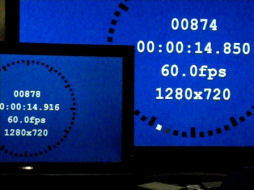 |
| 分配機越しに26ZP2接続。AVT-C985のプレビュー画面を55ZG2に映しての遅延計測 |
プレビュー画面でこの遅延が気になるのであれば,パススルー機能を使えばいいだけのこと。この測定結果はあくまで,参考程度と理解しておけばいい。
1台のPCで,ゲームをしながら録画してみた
HDMIパススルー機能に大きな遅延はないことが確認されたので,続けてPCゲームの録画テストをしてみた。画質の傾向についてはXbox 360の録画でおおむね掴めたし,ハードウェアエンコーダ搭載の効果もあって,AVT-C985が録画時に与えるシステム負荷は,最高画質でも15%前後と言うことが分かっている。そこでPCゲームでの録画テストについては,480p/60Hz,720p/60Hz,1080p/30Hzのいずれも20Mbpsで録画して,実際にゲームプレイに支障が出るかを調べてみた。
テストに用いたゲームは並行輸入版の「Max Payne 3」。ゲーム側のグラフィックスオプションはすべて最上位設定として,アーケードモードのステージ1をプレイした様子を録画した。
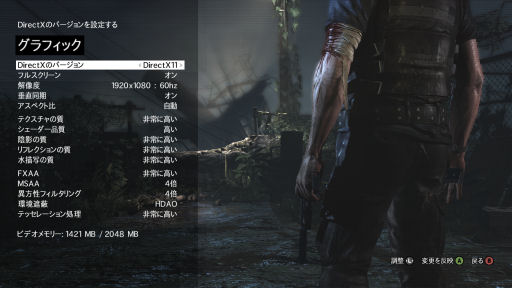 「Max Payne 3」録画時のグラフィックス設定。基本的には最上位設定とした |
筆者がジョイパッドを操作してプレイした状態を録画したため,録画内容や負荷率に再現性はない。とはいえ,ゲームプレイに違和感があるかないかについては,実際にプレイしないと確かめようがないため,このようなテストスタイルとした次第である。録画の結果,そしてシステム負荷率の推移グラフは以下のようになる。参考までに,録画をしない状態で,同一シーンをプレイした時のシステム負荷率も示しておこう。
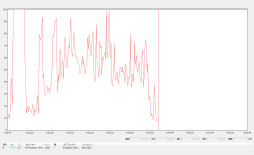 1080p/30Hz/20Mbps |
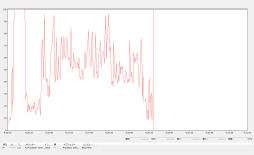 720p/60Hz/20Mbps |
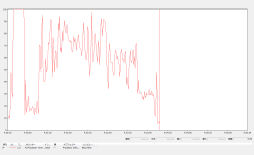 480p/60Hz/20Mbps |
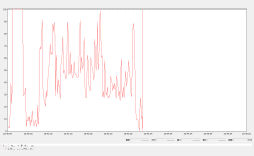 録画していない状態での負荷率 |
グラフ冒頭のシステム負荷率100%は,ゲームを起動した際の負荷だ。録画を始めたのはゲームが実際にスタートしてからなので,グラフ冒頭の100%が一段落してから,90%程度まで負荷が再びあがるあたりが,録画開始を示している。
システム負荷率の推移グラフを見比べた感じでは,ゲームをしながらAVT-C985で録画すると,(今回のテストマシンでは)システム負荷率は10数%上昇するという傾向が見てとれる。Xbox 360でのゲーム録画テスト時の結果と照らし合わせてみても,この傾向はほぼ合致する。
逆算すれば,ゲーム中のシステム負荷率推移をグラフで計測して,10数%分の余裕があるようであれば,ゲーム進行に影響することなく,プレイと並行して録画できるだろう……という予測が成り立つ。今回のMax Payne 3はまさにそういったタイトルであり,実際に3種類の解像度でビットレート20Mbpsの録画を行いつつゲームをプレイしても,目立ったフレームレートの落ち込みは感じられなかった。
よく考えるとこれは当然だ。GPU側のグラフィックスメモリにあるレンダリング結果を,キャプチャしてエンコードするソフトウェアベースの録画システムと比べれば,AVT-C985はHDMI端子から入力された映像信号をハードウェアエンコードしているので,極端にバス消費の負荷が小さい。録画と聞けば重い処理に思えるが,実はAVT-C985の場合,録画時に最も負荷の高いバス消費は,ストレージにデータを描き出す処理程度。録画時に増える負荷が10数%というのも,納得できる話なのだ。
画質についての評価や考察は,Xbox 360でのゲーム録画テストと完全に重複するので,ここでは省略する。
動画ダウンロード:mp3_1080_20m.mp4
動画ダウンロード:mp3_720_20m.mp4
動画ダウンロード:mp3_480_20m.mp4
AVT-C985の「ストリーミング配信」機能はなにができる?
 「ストリーミング配信」モード。「録画」モードでは赤かった右中央にあるコアの色が,「ストリーミング配信」モードでは青になる |
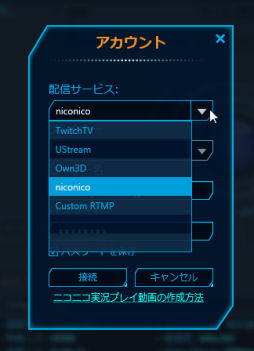 |
| 最新版のRECentralでサポートされている配信サービス。各サービスへのログインアカウントとパスワードもここで入力する |
また,汎用のネット配信アプリケーション「XSplit」も,AVT-C985に対応している。XSplitを使えば上記4サービス以外にも,「Livestream」「Akamai Network」「Dailymotion」「CyberGame.TV」「Popler.tv」「blogTV」「Limelight Networks」といったサービスにも配信できる。ただし,XSplitを使うには会員登録が必要で,無料会員ではXSplitから,AVT-C985のH.264ハードウェアエンコーダを使うことはできない。これを使うには有料のPremium XSplitアカウント(14.95ドル)にアップグレードする必要がある。XSplitの詳細については割愛するので,必要ならXSplit公式サイトを参照していただきたい。
RECentralでの「ストリーミング配信」機能は,「録画」とほぼ同じメニュー構成をしている。「初心者向け」「経験者向け」「熟練者向け」のモードが用意されており,そのメニュー構成もほぼ同じ。違うのは「録画設定」の部分くらいだ。
 「初心者向け」ストリーミング配信モード |
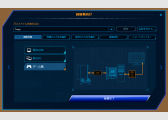 同じく「経験者向け」 |
 同じく「熟練者向け」 |
ストリーミング配信機能メニューなのに,「録画設定」となっているのはなんとなく違和感を感じるが,要するに「配信する際にハードウェアエンコーダを,どんなパラメータで使うか」を設定するためのものだ。
順番に見ていくと,まず「映像のフォーマット」は「FLV(H.264+ACC)」で固定されている。「解像度」「Video Bitrate」「Audio Bitrate」「フレームレート」は自由に設定ができるが,利用する配信サービスによっては設定上限が決められていたり,変わった解像度には対応していない場合もある。奇をてらわずに,ワイド(16:9)アスペクトならば640×360ドット,4:3アスペクトならば640×480ドットあたりから始めて,720pや1080pに向けて徐々に上げていくのがいいだろう。ビットレートも,配信サービス側で1放送あたりの最大ビットレート制限が課されているサービスもあるし,ユーザー側の通信環境による制約もあるので,録画時のような「Mbps」ではなく,「kbps」のオーダーから徐々に上げていくほうがいい。
「Stream Stabilizer」設定は,エンコード処理の際に「なにを重視するか」を設定する項目だ。「Stable」は“ビットレートをなるべく一定に保つ”ようにする設定で,「Quality」はビットレートの変動を許容しながら“画質/音質最優先でエンコード”する設定だ。「Balance」はこれら2つの中間的な設定になる。
AVT-C985の「ストリーミング配信」機能をニコニコ生放送で試す
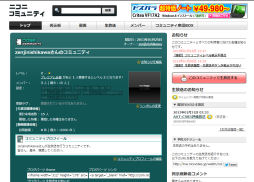 |
| ニコニコ生放送でライブ中継をするには,「コミュニティ」の主宰が不可欠 |
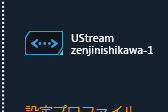 |
| 見逃しがちな配信サービスアカウント設定ボタン。ここを設定しないと配信はできない |
ニコニコ動画のアカウントには,半角英数字のID,ニックネーム,メールアドレスと3種類のユーザーIDがある。RECentralの入力フォームにある「ユーザー名」欄の場合,メールアドレスを入力するのが正解だ。しかし入力フォームのデザインは使い回しではなく,各サービスごとに適切で分かりやすいフォームにしてほしいところだ。
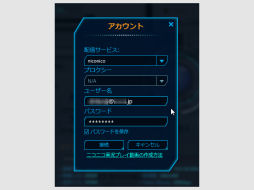 映像配信サービスのアカウント入力フォーム。niconico選択時には,ユーザー名欄を「メールアドレス」という表記すべきではないか |
 正しく認証されれば,認証成功のメッセージが表示される。放送終了後に再び放送を開始するときは,一度切断してから再び再認証すること |
ニコニコ生放送では,映像と音声の合計ビットレートを384kbps以下にすることが推奨されている。AVT-C985では,出力先配信サービスをニコニコ生放送に設定した場合,映像ビットレートは「Auto」に固定されるので,とくに設定する必要はない。おそらく最大300kbps+α程度のビットレートに設定されると思われる。この場合,最大ビットレートを考えると高解像度映像の配信は到底無理なので,アスペクト比16:9の映像ならば640×360ドット程度,アスペクト比4:3なら640×480ドット程度の解像度設定が妥当だろう。
AVT-C985側の設定が終わったら[準備完了]ボタンを押して,アンテナマークの[放送開始]ボタンを押す(USB接続した「ホットボタン」を押してもいい)。この時点ではまだ放送は始まらず,あくまでもAVT-C985で「配信モードでのビデオキャプチャー機能が始動」するだけだ。
 |
| 実際には配信回線満員でのエラーにもかかわらず,IDやパスワードが間違っているかのようなエラーメッセージは改善すべき |
ちなみに,ニコニコ生放送側の配信回線が満員でふさがっている時は,RECentral側のアカウント入力フォームで正しいユーザー名とパスワードを入力していても,認証に失敗する。しかもその際のエラーメッセージが,「インターネットに接続できません〜」という表示となっているので,正確なエラー原因が分からない。ここでもエラーメッセージの表示改善を期待したいところだ。
 |
| ニコニコ生放送の生放送準備画面。「かんたん配信」と「外部ツール配信」(赤枠内のボタン)のどちらかを選ぶ。どちらでもAVT-C985を使った生放送はできた |
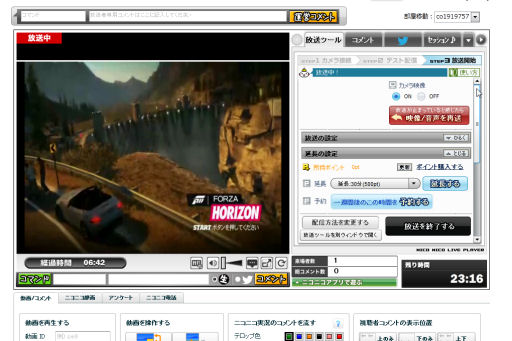 AVT-985経由で放送中のニコニコ生放送の画面 |
その筆頭がアスペクト比で,AVT-985側の設定を「640×360ドットのアスペクト比16:9」にしているにも関わらず,放送された映像はアスペクト比4:3になってしまうことがあった。なにが悪いのかさっぱり分からなかったので,現時点では要検証といったところか。
AVT-C985側のキャプチャ解像度設定を,ニコニコ生放送では対応できないはずの「1280×720ドット以上」にして試してみたところ,配信自体は行えた。ただし,実際に生放送される映像は,640×360ドット/384kbps程度の画質にまで落ち込んでしまうので,今のところ意味はないと考える。
また「Stream Stabilizer」設定を,「Stable」「Quality」「Balance」のいずれに設定しても,画質は変わらなかった。これは「Stream Stabilizer」設定が機能していないわけではなく,最大384kbps程度のビットレートでは,効果が表れにくいということなのだと思う。一方で,音声ビットレートは32kbpsまで下げられた。しかし32kbpsにすると,ピコピコとした量子化ノイズ音が乗りやすく,まともに音声を乗せたいのなら64kbps以上だろう。
マイクを持ちだして実況動画っぽいことも試してみたが,このときに困ったのは,ゲーム側の音量をAVT-C985側とニコニコ生放送側の,どちらからも操作できないことだ。肉声を吹き込むマイクの音量は,Windows側の「サウンドミキサー」でマイク入力レベルが設定できるのだが,ゲーム機から出力されるHDMI音声については,音量が変えられないのである。
マイク入力レベルを最大音量にしても,ゲームの音声とやっと同じくらいになる程度なので,根本的な解決とは言えない。ゲーム側のオプション設定で,BGM音量や効果音音量を変更できるなら,現状はそちらで設定するしか手立てがない。ここはAVT-C985のソフトウェアアップデートによる対策を望みたい。あるいはAVT-C985付属のホットボタンに,音量操作ができる機能があってもよかったように思う。
以下に映像640×360ドット,60Hz(ビットレートAuto),音声64kbpsの設定で,ニコニコ生放送で配信した映像そのものと,配信時のシステム負荷を計測したグラフを示す。ゲームは再び「Forza Horizon」と「Max Payne 3」を使用している。ニコニコ生放送のビットレート制限が厳しいこともあって,画質はかなり粗い。その代わり,システム負荷もかなり低いので,当然ながらPCゲームの動作にも大きな影響はなかった。
「Max Payne 3」のほうは,前述したゲーム側音量が変更できない問題を考慮して,ゲーム音声をあえてデジタル(HDMI)ではなくアナログのスピーカー出力を選び,Windows側のサウンドミキサーを使って音量を抑えてから,AVT-C985に入力してみた。ゲーム音声を絞った状態で,実況音声を入れるために試みたのだが,動画を見る限りなんとか成功したようだ。PCゲームを実況する際には,こうした手段を参考にしてほしい。
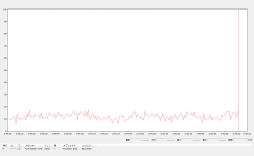 Forza Horizonの実況プレイ時のシステム負荷率グラフ |
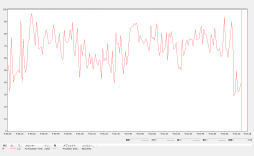 Max Payne 3の実況プレイ時のシステム負荷率グラフ |
本稿では誌面の都合もあって詳しくは触れないが,筆者の実験ではAVT-C985によるUSTREAMでのライブ放送も成功している。USTREAMではMbpsクラスのビットレートによる配信も可能なので,画質面ではニコニコ生放送をだいぶ上回る。そうは言っても,設定できるのは数Mbps程度なので,録画した映像より画質は落ち,その分負荷も軽い。
価格以上の画質と低いシステム負荷 課題は安定性や細かな使い勝手の向上
ゲーム映像キャプチャに特化した製品が得意なAVerMediaらしく,AVT-C985は一般的なビデオキャプチャカードとは,異なる特徴を持つことがお分かりいただけただろうか。
「HDMI入力経由のデジタル映像コンテンツの録画対応」という基本機能については,競合製品も多い。しかし超低遅延のパススルー機能は,さすがはAVerMedia製品といったところだ。H.264対応ハードウェアエンコーダの性能も問題はなく,価格から受ける印象以上の画質を,十分実現できていると思う。最高画質に設定してもシステム負荷が低いので,PCゲームのプレイに支障を与えずに同一PC上で録画もできるのは,PCゲーマーにとっては嬉しいかぎりだ。
著作権保護信号が乗ったHDMI伝送の映像は録画できないので,(当たり前だが)PlayStation 3の映像が録画できないのは残念だが,Xbox 360やWii Uの映像録画にもAVT-C985は使えるので,アイデア次第で活用する場面は増えそうである。ちなみに,「どうしてもPlayStation 3の映像をハイビジョン録画したい!」という場合は,過去に紹介した姉妹機のAVT-C281をお勧めする。
目玉機能として訴求されている配信サービスへの対応は,一通りの機能は備えている。今回の評価でも正常動作は確認できたが,動作の安定性や使い勝手については,まだ荒削りな部分が多いと感じた。現状ではWebブラウザで配信サービスのサイトを開きながら,AVT-C985側のRECentralも設定しなければならず,初心者にとっては使い勝手があまりよくない。将来的にはRECentral単体で,配信の準備から生放送実施までできるようになってほしいと思う。
ドライバだけでなく,RECentral自体のアップデートも盛んなようなので,今後の進化には大きな期待を寄せたい。
「AVT-C985」製品紹介ページ
「AVT-C985」をAmazon.co.jpで購入する(Amazonアソシエイト)
- 関連タイトル:
 AVerMedia
AVerMedia
- この記事のURL:



















